При бэкапе создается резервная копия сайта, которая хранится в архиве отдельно от файлов самого сайта. Бэкап может понадобиться для приведения сайта в рабочее состояние, если по какой-либо причине он оказался неработоспособен.
Не следует пренебрегать регулярным созданием резервных копий, тем более что необязательно создавать их вручную на сервере – WordPress предоставляет различные плагины для резервного копирования сайта.

Официальный репозиторий WordPress содержит почти 900 плагинов для резервного копирования. В статье мы рассмотрим самые популярные из них и случаи, когда подойдет какой-то конкретный плагин.
Несмотря на современные технологии, которые сводят к минимуму риск потери данных на сервере, вы можете случайно инициировать удаление информации неудачной правкой кода на сайте, при смене хостинга, установки непроверенного модуля на сайт. Чтобы этого не произошло, настоятельно рекомендуется регулярно проводить резервное копирование всего сайта.
Частота бэкапа зависит от того, насколько часто происходит обновление данных на сайте. Создавайте бэкапы после добавления материалов, перед установкой плагинов и обновлением WordPress. Если время, затраченное на создание копии, меньше, чем время на повторное внесение изменений, бэкапы можно выполнять ежедневно.
Для резервного копирования информации используются разные способы:
После создания резервных копий не рекомендуется оставлять их на сервере, скачайте архивы к себе на компьютер или на внешний сервис (google drive, яндекс диск, dropbox).
Мы рекомендуем проверять состояние бэкапа на локальном сервере или на поддомене и хранить 2–3 архива от разных дат на случай неработоспособности какого-либо из них.
Бэкап базы данных можно выполнить вручную через phpMyAdmin, доступ к панели предоставляется хостинг-провайдером.
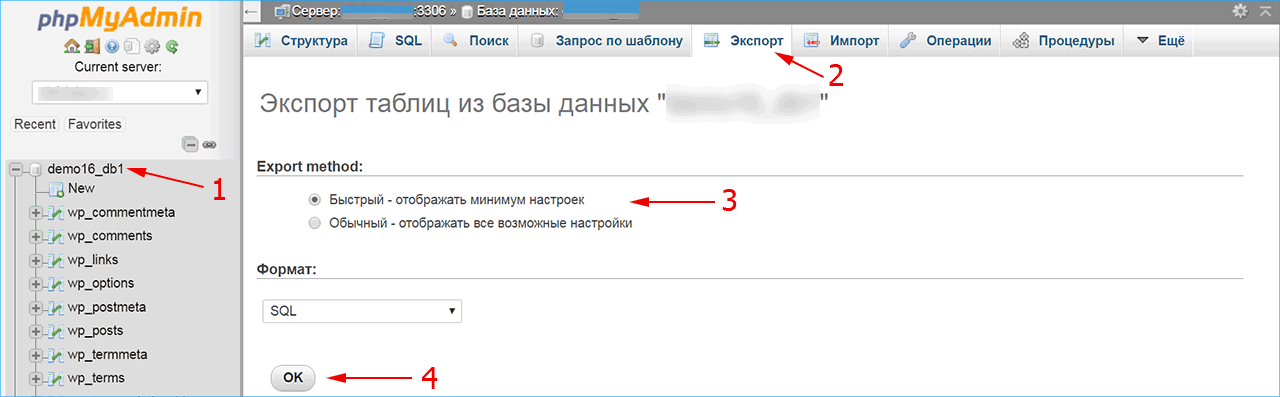
Подробнее о том, как создать резервную копию файлов и базы данных сайта вручную – читайте в нашей справке тут и тут.
WordPress оснащен встроенным инструментом для создания резервных копий. Для этого найдите в админ-панели меню «Инструменты -> Экспорт». WordPress создаст xml-файл с содержимым сайта, который можно скачать на свой компьютер и использовать для импорта на другом сайте, например.
Такой бэкап считается неполным, для полного бэкапа необходимо применять специальные плагины, которые делают резервное сохранение служебных файлов и базы данных. Устанавливайте плагины только из официального репозитория WordPress, многие из них имеют урезанный функционал для бесплатных версий.
Поэтому для создания полной резервной копии сайта на WordPress, мы рекомендуем воспользоваться одним из следующих плагинов.
Плагин BackWPup позволяет выполнить полное копирование данных, включая содержимое папки wp-content и бэкап базы данных. Скачать можно с официального сайта.
Плагин делает xml-экспорт, умеет оптимизировать, проверять и восстанавливать базу данных, передавать созданные бэкапы на хранение через электронную почту, Dropbox, FTP, S3, Microsoft Azure, RackSpaceCloud, SugarSync в формате zip, tar, tar.gz, tar.bz2. Платная версия также поддерживает залив бэкапа на Google Drive и Amazon Glacier.
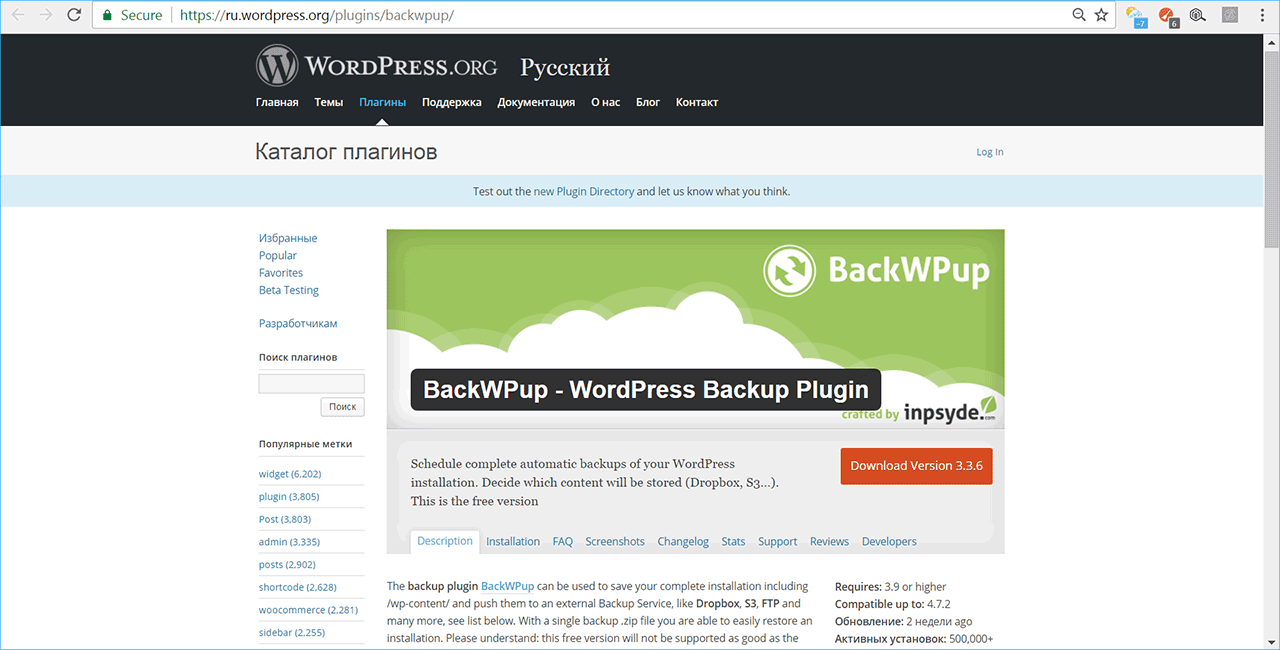
WP Database Backup создает бэкап базы данных в zip-формате и восстанавливает ее по одному клику. Скачать можно с официального сайта.
Поддерживает ручные и автоматические бэкапы по расписанию, сохраняет копии по электронной почте, на Dropbox, FTP, Google Drive и Amazon S3. Плагин прост в установке и настройке. Полный бэкап, функции клонирования и перемещения сайта доступны при покупке платной версии. Плагин лучше всего подойдет для сайтов без графического контента, т.к. вся текстовая информация хранится именно в базе данных. Поэтому если нужно сохранять только бэкап базы – нет смысла каждый раз создавать и копию файлов сайта, если они не менялись.
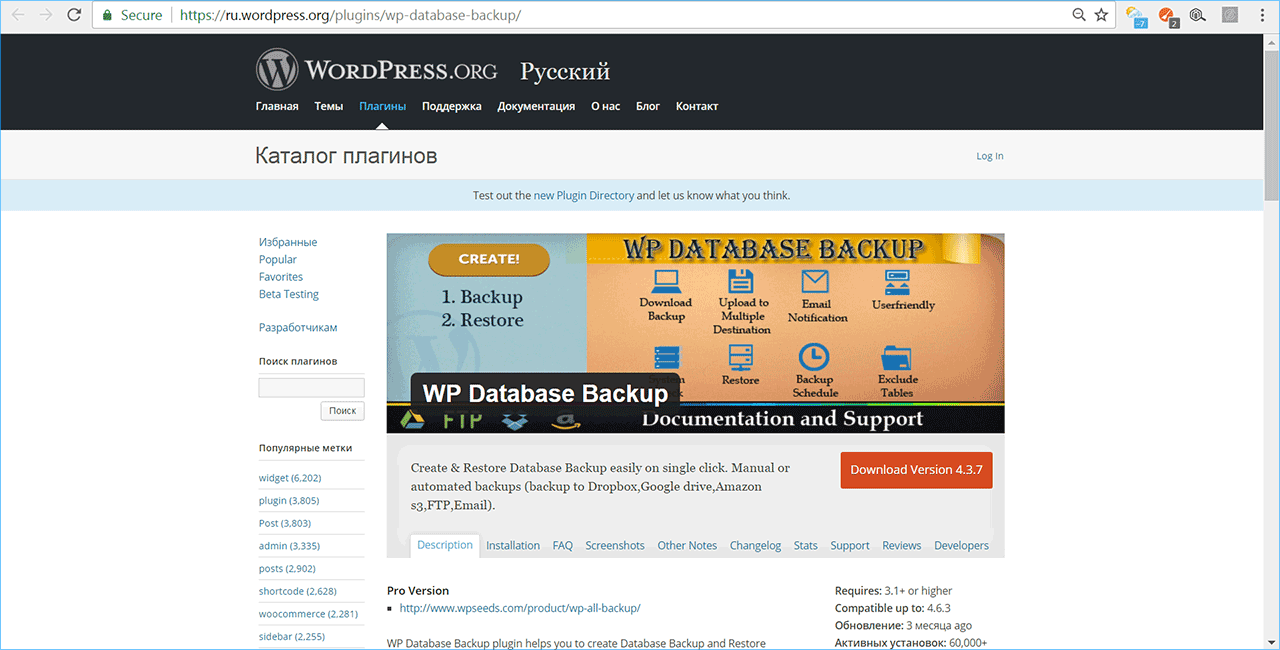
Плагин Backup Guard позиционируется как инструмент для наиболее полного бэкапа, восстановления и перемещения сайта WordPress. Скачать можно с официального сайта.
Плагин сохраняет резервные копии файлов сайта и базы данных по отдельности или вместе. Позволяет наблюдать за процессом и отменить его в любой момент, если он еще незакончен. В платную версию включены функции перемещения сайта, автоматические бэкапы по расписанию и загрузка копий по FTP, Dropbox, Google Drive и Amazon S3. К недостаткам плагина можно отнести создание архива в собственном, а не общепринятом формате. Это может стать проблемой в случае, если поддержка плагина будет прекращена.
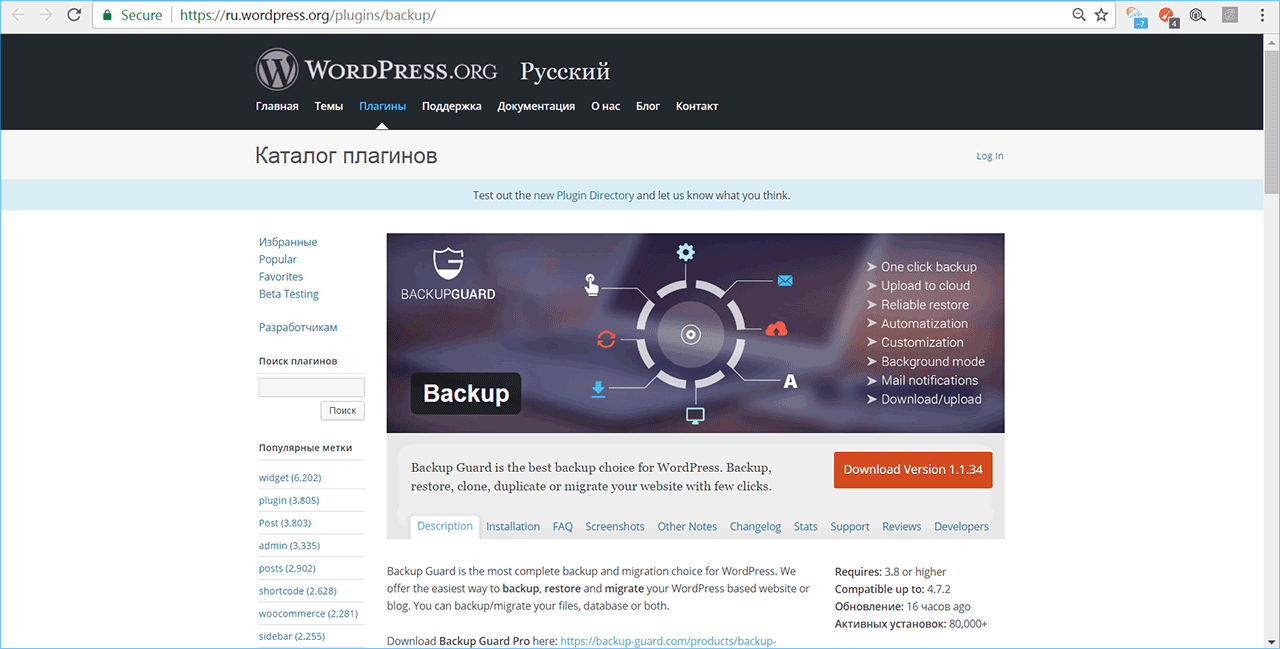
UpdraftPlus – популярнейший плагин для создания резервных копий под WordPress с более чем миллионом установок. Скачать можно с официального сайта.
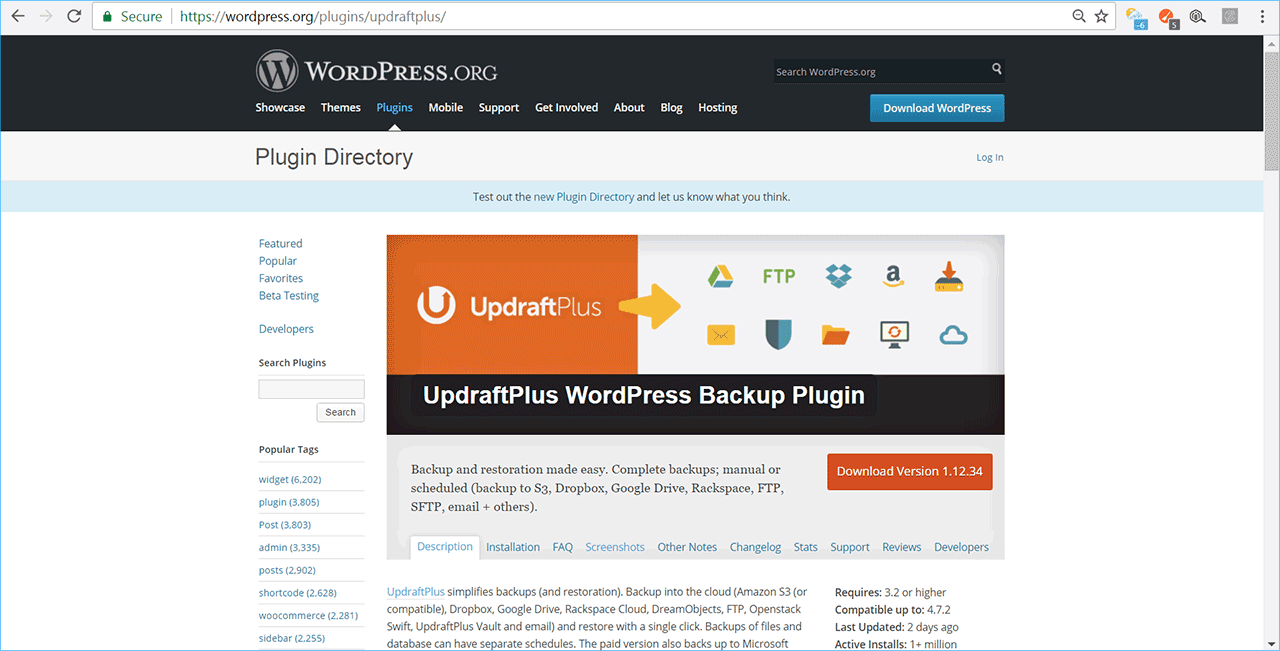
Плагин позволяет включить уведомления о созданном бэкапе по email, а также отправлять его на облачные сервисы Amazon S3, Dropbox, Google Drive, Rackspace Cloud, DreamObjects, FTP, Openstack Swift и UpdraftPlus Vault. Допускается резервное копирование служебных файлов и базы данных по разным расписаниям, восстановление осуществляется одним кликом. Бэкапы больших сайтов могут быть разбиты на несколько архивов.
Платная версия плагина разрешает сохранять бэкапы на Microsoft OneDrive, Microsoft Azure, Google Cloud Storage, SFTP, SCP и WebDAV. Кроме того, премиум-расширение умеет восстанавливать бэкапы, созданные другими плагинами: BackupWordPress, BackWPUp, Simple Backup и WordPress Backup.
Найдите плагин UpdraftPlus в репозитории WordPress, установите и активируйте. В меню «Настройки» (1) админ-панели появится пункт «Резервные копии UpdraftPlus» (2). Перейдите туда, чтобы настроить плагин и сделать бэкап сайта. Во вкладке «Текущий статус» (3) будут отображаться даты созданных и будущих бэкапов. Перейдите на вкладку «Настройки» (4).
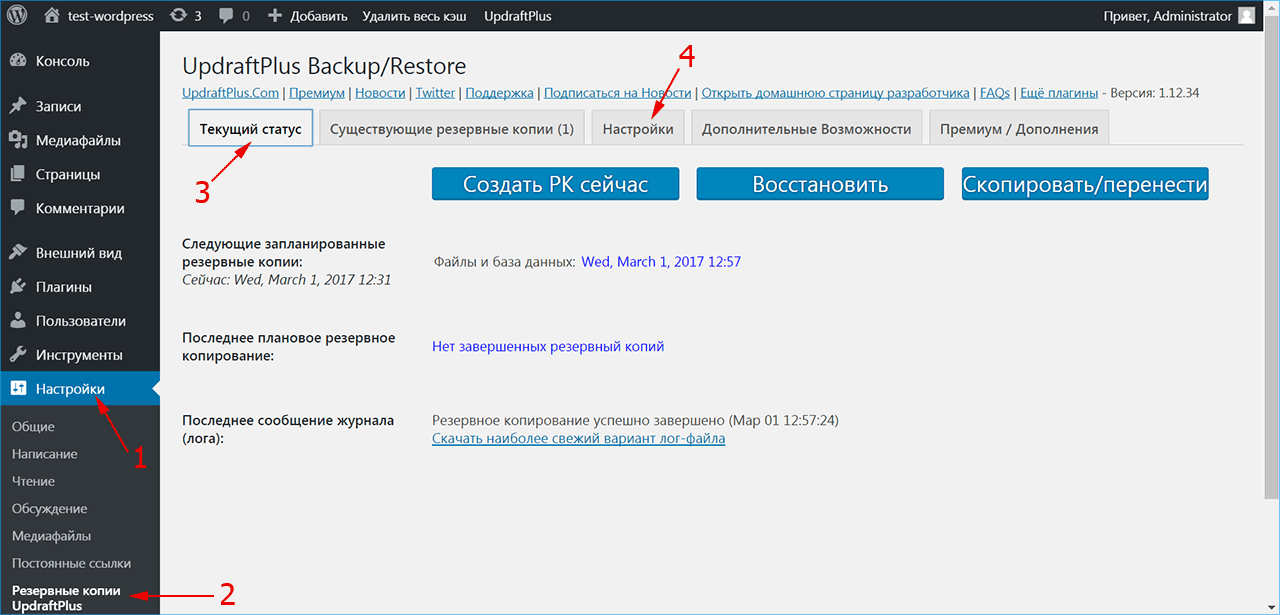
Установите, с какой регулярностью должны создаваться бэкапы (5) и сколько архивов требуется хранить одновременно (6). Премиум-версия позволяет настраивать более сложное расписание с учетом загруженности сервера.
Далее нужно выбрать удаленное хранилище для записи бэкапа (7).
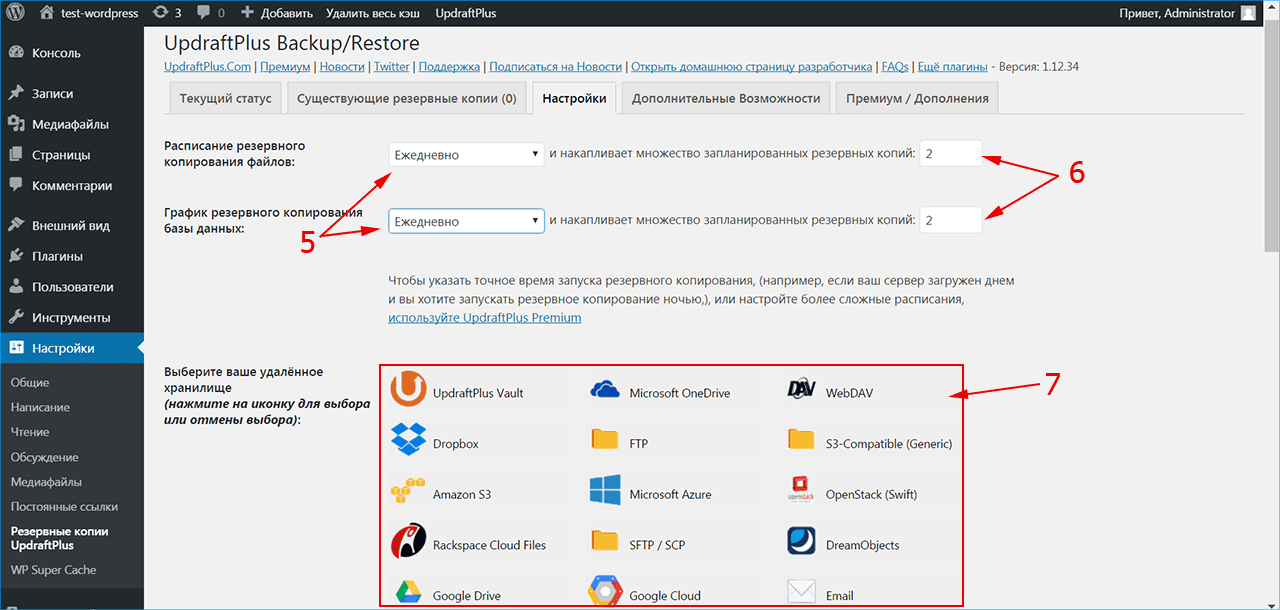
Включите в резервную копию те материалы, которые нужны для бэкапа (8). По умолчанию не включены файлы самого движка, которые доступны с официального сайта. В премиум-версии предлагается шифрование создаваемого архива (9).
Если вы хотите, чтобы отчет по бэкапу был отправлен на электронную почту, поставьте флажок в соответствующем поле (10).
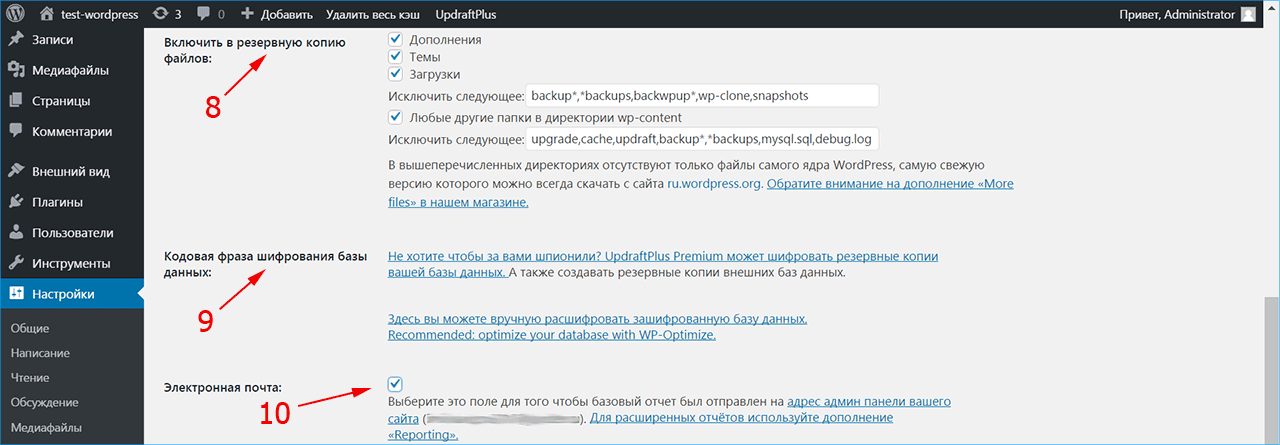
Выберите опцию «Показать экспертные настройки», чтобы посмотреть расширенные настройки для управления бэкапом. Здесь можно включить режим отладки (12), разбить архив на несколько частей при бэкапе большого сайта (13), удалить копию с сервера (14) и указать директорию для записи (15).
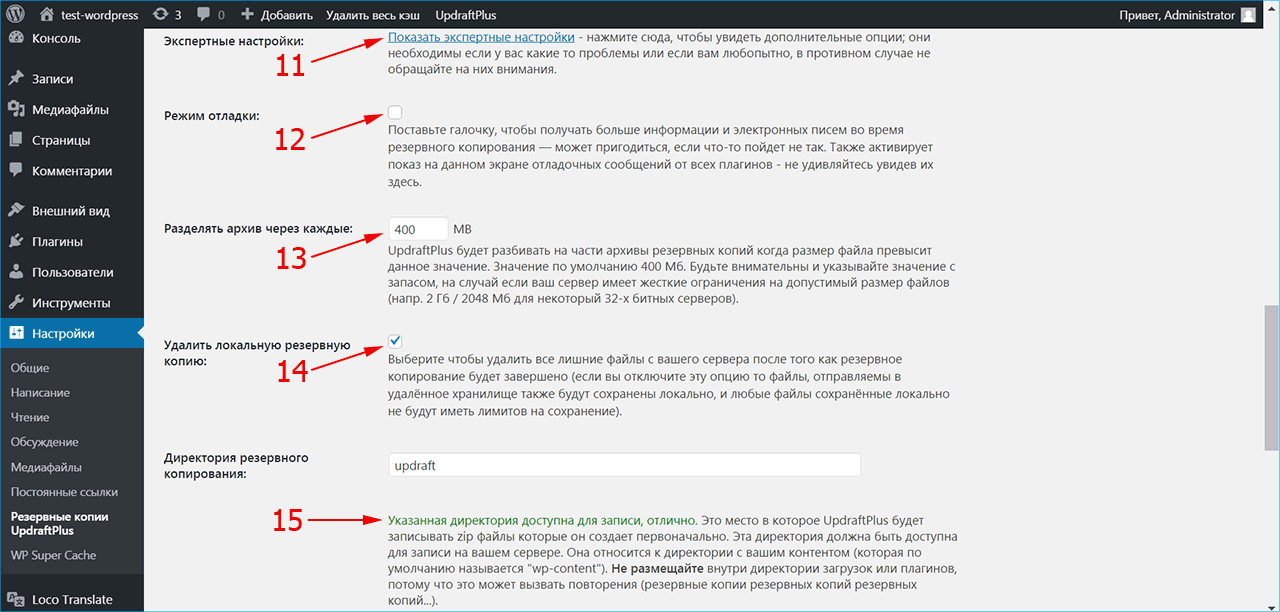
Сохраните сделанные настройки, нажимая соответствующую кнопку. Плагин автоматически по расписанию создает резервную копию в указанное хранилище, сведения о бэкапе появятся на вкладке «Существующие резервные копии». При необходимости выберите нужные бэкапы (16) и скачайте к себе на компьютер (17).
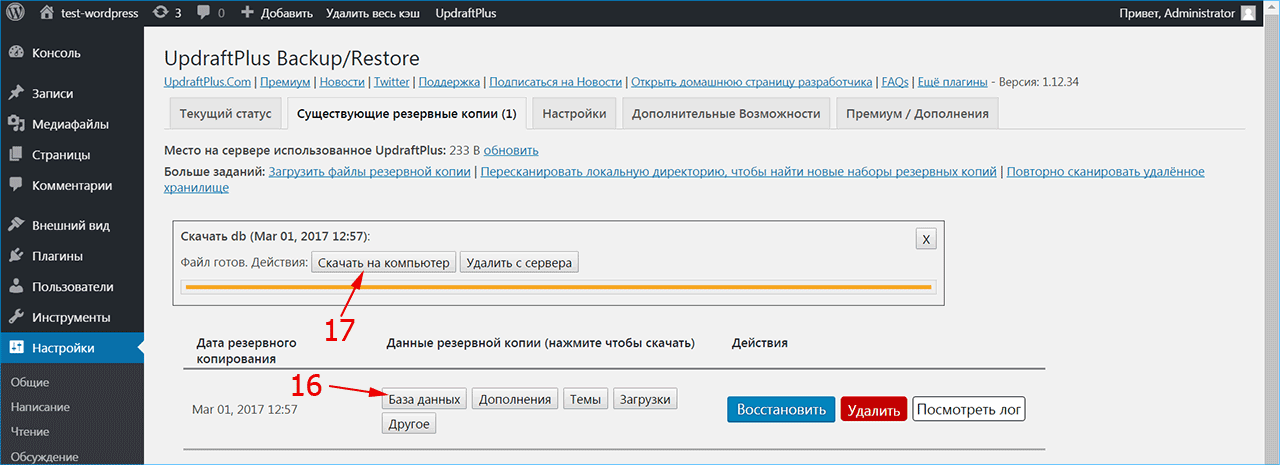
Необязательно восстанавливать весь сайт сразу. Если проблема заключается в повреждении базы данных, достаточно будет перезалить на сервер только ее. Если вы неправильно настроили служебные файлы WordPress, восстановите только их.
Восстановление файлов и базы данных можно выполнить вручную. Для этого соединитесь с сервером, используя файловый менеджер, и замените старые файлы сайта на данные из архива резервного копирования. Базу данных можно восстановить через панель phpMyAdmin.
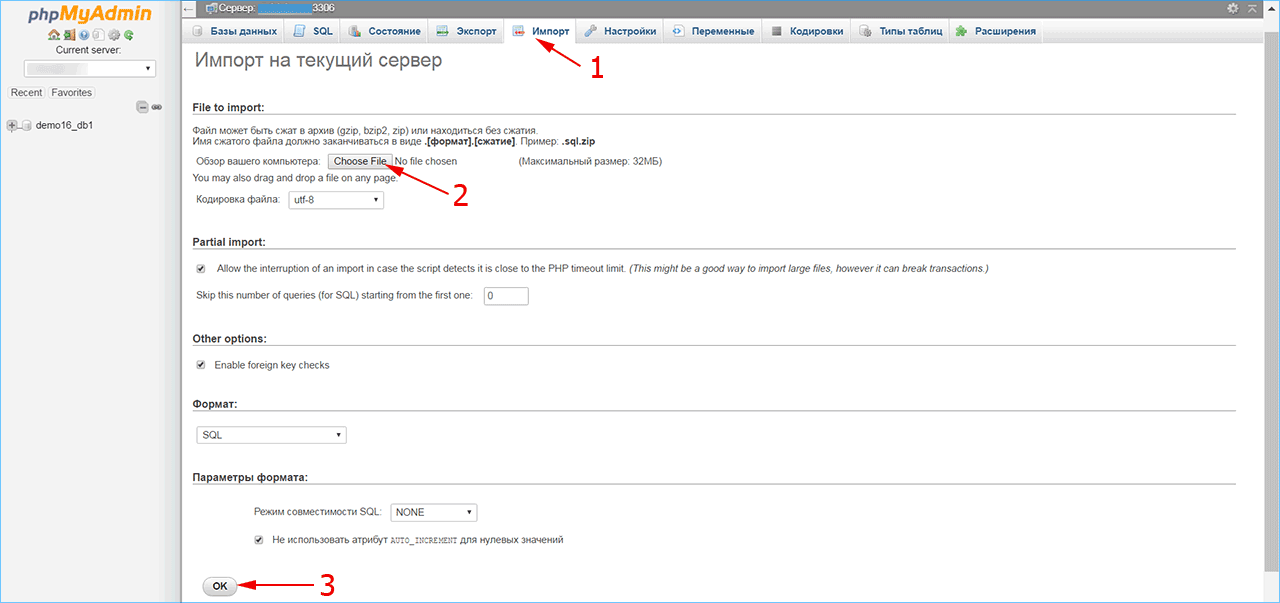
Для восстановления файлов из бэкапа с помощью плагина UpdraftPlus:
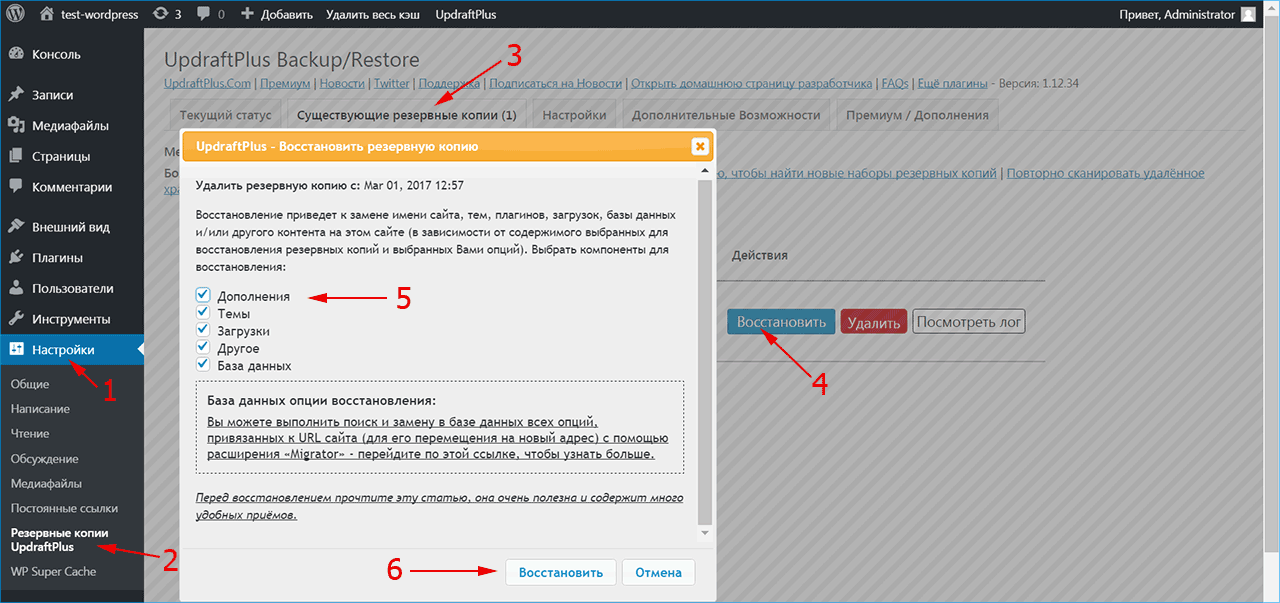
iPipe – надёжный хостинг-провайдер с опытом работы более 15 лет.
Мы предлагаем: